Почему айфон медленно работает. Как заставить iPad работать быстрее
С течением времени ваш iPhone начинает работать всё медленнее и медленнее, и в конце концов операционная система может перестать работать совсем...
Возможно вы уже заметили, что пока ваш IPhone 5 или 4S был ещё новый, то работал как часы. Но с течением времени он стал работать всё медленнее и медленнее, и если вы своевременно не выполните профилактическое обслуживание (очистите его от лишнего "мусора"), в конце концов операционная система на iPhone может перестать работать совсем.
Первые проблемы, которые возникают после нескольких недель использования iPhone - это медленная прокрутка домашнего экрана, затем вы начнёте замечать общую медлительность выполнения телефоном команд, и почувствуете задержки при открытии и запуске приложений. Всё это со временем приведёт к низкой продолжительности жизни батареи, а в ряде случаев даже и к аварии всей системы.
Итак, как-же выполнить профилактические работы - очистить и ускорить ваш iPhone? Есть несколько обязательных вещей, которые необходимо сделать, чтобы ваш iPhone работал стабильно. И если после выполнения всех необходимых действий, телефон по-прежнему будет работать медленно, то не отчаивайтесь... Чтобы восстановить его заводские настройки, вы всегда сможете использовать ITunes, и он снова будет работать так же, как это было в 1-й день после покупки.
Очистите память смартфона
Первое, что вы должны сделать, это освободить память, скорее всего ваш телефон имеет в памяти больше, чем может использовать. Проверьте все ваши фотографии, музыку, видео и приложения на телефоне, удалите всё лишнее и мало используемое. Производительность смартфона во многом зависит от того, насколько перегружена память. Вы должны стремиться к тому, чтобы на вашем телефоне всегда оставалось по меньшей мере 1,0 ГБ свободного места. Не забудьте также удалить приложения, которые вам не слишком нужны!
Отключите ненужные оповещения
Далее, вы можете отключить некоторые функции, включенные в IOS, то что вы считаете действительно не нужным. Например, вы можете отключить уведомления исходящие из некоторых или всех приложений. Целая куча приложений постоянно посылает вам оповещения, это естественно замедляет работу телефона. Выключение всех отсылающих запросы приложений будет иметь заметное влияние на производительность вашего iPhone. Если в этом нет особой необходимости, то Вы должны также отключить службы определения местоположения. Кроме того, по умолчанию всегда активна служба индексирования, которая постоянно отслеживает все ваши файлы и потребляют ценные ресурсы телефона, её так-же можно отключить. Правда, если выключить индексацию, то автоматически выключается поиск, поскольку при отключении все индексы удаляются.
Очистите кэш браузера Safari
Последнее, но от этого не менее важное действие, вы должны время от времени очищать кэш браузера Safari (настройки / Safari / очистить историю и данные) и не забывайте, что если после внесённых вами изменений ваш телефон вдруг начинает работать намного медленнее, чем обычно, простая перезагрузка (возможно несколько раз) исправит проблемы. Смартфоны это по своей сути мини-компьютеры, и так же как и компьютеры должны перезапускаться после внесения изменений в систему.
Проблема может быть вызвана расширением Safari, интернет-плагином или другой надстройкой.
Отключение расширений Safari
Можно отключить расширения Safari, чтобы узнать, вызывают ли они проблему.
- В меню Safari выберите пункт «Настройки».
- Щелкните значок «Расширения», затем выберите нужное расширение из списка.
- Чтобы отключить это расширение, снимите флажок «Включить».
Если отключение расширения решает проблему, проверьте, имеются ли для него обновления, щелкнув «Обновления» в нижнем левом углу окна.Или удалите расширение, нажав кнопку «Удалить».
Удаление интернет-плагинов и других надстроек
Можно удалить интернет-плагины и другие надстройки, чтобы узнать, вызывают ли они проблему. Чтобы найти их, закройте Safari и откройте эти папки «Библиотеки».
- Папка «Библиотеки» на верхнем уровне жесткого диска. Откройте ее через Finder: выберите «Переход» > «Переход к папке» в строке меню. Введите /Библиотеки и нажмите «Перейти».
- Папка «Библиотеки» в папке пользователя. Откройте ее: удерживая клавишу Option, выберите «Переход» > «Библиотеки» в строке меню.
Папки «Библиотеки» содержат следующие папки для надстроек. Переместите файлы из этих файлов в корзину.
- Internet Plug-Ins
Не удаляйте плагины Default Browser.plugin, nslQTScriptablePlugin.xpt, Quartz Composer.webplugin или QuickTime Plugin.plugin. - Input Methods
- InputManagers
- ScriptingAdditions
Если удаление файлов из этих папок решает проблему, закройте Safari еще раз и по очереди возвращайте файлы, пока не найдете тот, который вызывает проблему.
- Откройте корзину и выберите один из удаленных файлов. Выберите «Файл» > «Возвратить». Файл возвращается в папку.
- Откройте Safari и посмотрите, возникает ли проблема.
- Если проблема снова появляется, то ее вызывает именно эта надстройка. Старайтесь не использовать ее или обратитесь к разработчику за обновлением.
- Если проблема не возникает, закройте Safari и возвращайте следующую надстройку.
Если у Вас планшет iPad второго или третьего поколения, то Вы скорей всего уже успели заметить то, что устройство работает намного медленнее: сторонние приложения открываются намного дольше, экран медленнее реагирует на прикосновение. Конечно же, хочется, чтобы устройство работало быстрее, так как это уже не тот гаджет, которым он был давно. Может быть, планшет стал работать медленнее после обновления программного обеспечения до версии iOS 7 или iOS 8. Для Вас, дорогие читатели, мы собрали список самых распространенных проблем после обновления программного обеспечения:
1. Временно отключается и пропадает Интернет-соедине ние, хоть 3G, хоть Wi-Fi.
2. Батарейка садится намного быстрее.
3. Вы замечаете то, что устройство греется.
4. Копирование и вставка любой информации перестает работать, какие-то непонятные проблемы с буфером обмена.
5. Появляются непонятные вылеты.
Простая переустановка и удаление приложений могут не помочь. Мы также можем посоветовать Вам попробовать сделать следующие простые манипуляции:
1. Нужно сбросить все настройки, то есть все будет удалено.
Как это сделать? Для сброса всех настроек на iPad необходимо зайти в приложение «Настройка», далее выберите Основные настройки-Сброс- Сбросить все настройки. После сброса настроек Вы увидите производительнос ть Вашего устройства увеличиться.

2. Отключить поиск Spotlight в iPad
Что такое Spotlight? Spotlight представляет собой приложение, которое занимается построением индексов и файлов в фоновом и независимом режиме. В новой версии iOS 8 это фоновое приложение постоянно лезет в глобальную сеть Интернет, чтобы передавать и обновлять информацию. Данная процедура может занимать много времени, а также оперативной памяти на Вашем устройстве. Мы бы рекомендовали Вам отключить Spotlight, для этого зайдите в Настройки-Основн ые-Поиск Spotlight и отключите источники, можно отключать не все.
![]()
3. Фоновое обновление данных
Когда вышла версия iOS 7, то программисты компании Apple внесли целый ряд изменений в систему обновлений, обновлять свои данные можно в фоновом режиме, и не зависимо от того, какие у Вас запущены приложения на устройстве, понятно, что это дает нагрузку на ЦП устройства, а также на Интернет соединение. Чтобы отключить данную функцию, необходимо сделать следующее: зайдите в Настройки-Основн ые-Обновление контента и отключите первый пункт.

4. Отключите анимацию
Конечно, все любят анимацию, но нужно понимать, что данная функция грузит центральный процессор устройства iPad. Мы рекомендуем отключить эту функцию. Зайдите в Настройки-Основн ые-Универсальный доступ-Уменьшени е движения и отключите.

5. Ненужные данные удалите
Если у Вас есть много данных на планшете, то соответственно сторонним приложениям может не хватать дискового пространства для нормальной работы, приложения могут вылетать, давать сбои. Вы можете легко и просто посмотреть, сколько свободного места, и какие приложения сколько места занимают на Вашем устройстве iPad. Нужно будет зайти в Настройки-Основн ые-Статистика-Хр анилища. В данном меню посмотрите список и что Вам не нужно, удалите.

Мы надеемся на то, что данная информация сделает Ваше устройство iPad намного быстрее.
В прошлый раз мы подробно разобрали способы, которые помогут скачать видео с YouTube на Ваш iPhone. Эта инструкция находится . Сегодня мы дадим Вам достаточное количество советов, о том, как ускорить работу iPad 2 и других версий планшетных смартфонов от компании Apple. Эта инструкция поможет Вам повысить производительность предшествующих версий iPad, на совершенно новых прошивках, таких как iOS10. Одним из критериев медленной работы айпадов, как раз и является программное обеспечение, которое требует доработки.
Если у Вас есть старая модель iPad, возможно это 1,2,3 или 4 серия, или iPad Mini – то есть большая доля вероятности, что работоспособность этих устройств не устраивает Вас, как это было ранее. Несмотря на то, что iOS – это одна из современных мобильных операционных систем, которая требует минимального обслуживания, она по-прежнему затрудняет работоспособность многих устройств с течением времени. Иногда, даже относительно новые модели айпадов существенно притормаживают в выполнении повседневных задач. Возможно, Вам пригодиться универсальная инструкция по восстановлению iPhone или iPad из резервной копии. Прочитать ее Вы можете .
Существует довольно большое количество различных методов для ускорения работоспособности старых моделей. Итак, тормозит iPad 2 что делать? Приступим:
Первая хитрость заключается в том, чтобы Вы оставили в памяти устройства только те приложения, которыми пользуетесь постоянно. Удалите приложения и игры, которые Вы установили на один раз и совсем забыли про них.
Важно знать! Обратите внимание, что мы говорим исключительно об удалении приложений и игр из устройства, а не о их закрытии (выгрузки из памяти) свайпом из панели многозадачности. В этом случае, выгрузка приложения из памяти не окажет никакого значения на быстродействие устройства. Теория о том, что закрытие нескольких приложений позволит высвободить память и ускорить работу айпада или айфона – миф. Пользователи, которые понимают, как работает многозадачность, прекрасно знают, каким образом iOS управляет памятью.
Но, удаление приложений и игр навсегда из памяти устройства, позволит заметно ускорить работу, например, айпада 2.
С другой стороны, если хотите удалить несколько приложений, есть наиболее простой способ. Зайдите в «Настройки» - «Общие» - «iCloud». Перейдите в раздел «Управление резервными копиями» и удалите содержимое всех приложений и игр, которые занимают много места. Например, подкасты или фильмы являются одной из основных причин медленной работы айпадов предыдущих поколений.

После того, как вы очистили iPad, его необходимо перезапустить. Перезагрузка устройства позволит «освежить» его память и начать работать «с нуля».
Удерживайте кнопку ВКЛ/ВЫКЛ устройства до тех пор, пока не появиться окно с предложением выключить устройство. Затем, снова нажмите на кнопку и удерживайте для включения планшета.

Теперь, когда Вы очистили мусор, Ваш iPad уже должен работать гораздо быстрее, но если Вы используете предшествующие версии планшетов, вопрос о том, «Как ускорить работу айпада 2» остается актуальным.
Для того, чтобы добиться наиболее значимого прироста производительности Вам следует отключить обновления приложений в настройках. Начните с отключения обновлений приложений и игр в фоновом режиме. Перейдите в «Настройки» - «Общие» - «Откл. Фоновое обновление приложений и игр» или «Настройки» - «iTunes Store, Appstore» и переведите шторку из активного состояния в пассивное.
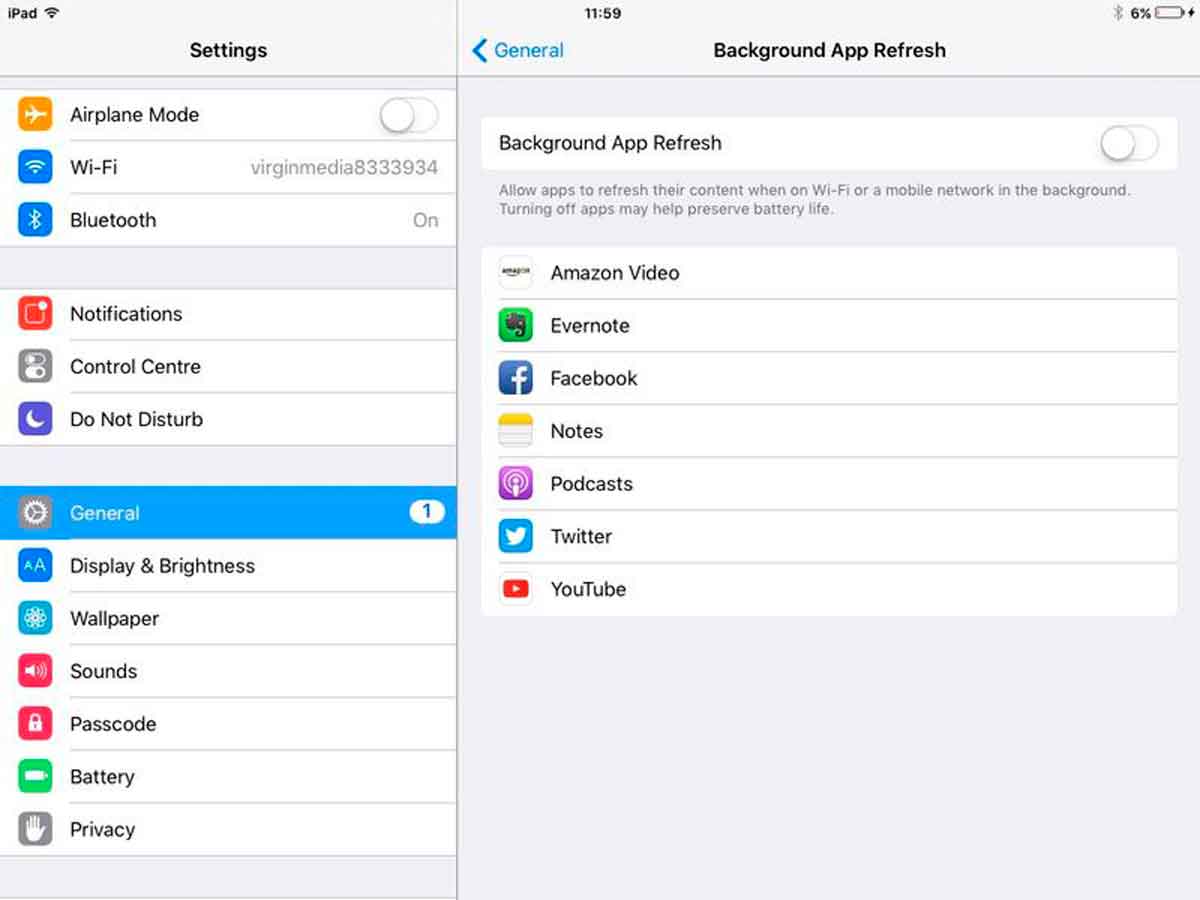
Имейте ввиду: обновление операционной системы iOS до более новой, может быть «Котом в мешке», потому как с точки зрения производительности она может возрасти или остаться неизменной. Разработчики добавляют и вводят новые функции, которые на самом деле могут значительно замедлить работу устройства, но, как правило, такие ошибки в коде компания Apple на долго не оставляет и довольно быстро фиксирует их. В любом случае, если Ваш айпад работает медленно, несмотря на выполненные шаги в предыдущих советах, - стоит попробовать обновить устройство до более новой операционной системы.
Перейдите в раздел «Настройки» - «Общие» - «Обновление программного обеспечения». Проверьте доступность новых версий прошивки.

Браузер Сафари, одно из немногих приложений, которое существенно влияет на быстродействие устройства. Если у Вас медленно работает ipad 2, это может быть связано с загруженной кэш-памятью, в которую сохранено большое количество данных от браузера Safari. Советуем Вам очистить кэш: «Настройки» - «Общие» - «Safari». Нажмите на «Очистить историю и данные Веб-сайтов».
Это должно ускорить интерфейс Safari, но, с другой стороны понадобится гораздо больше времени, чтобы загрузить страницу сайта.

Всплывающие окна или информационные сообщения от приложений и игр, также существенно влияют на быстродействие системы в предыдущих моделях iPad 2, mini. Для решения этого вопроса следует отключить уведомления для всех приложений или для тех, которые не представляют важности. Для этого зайдите в «Настройки» - «Уведомления».

Функция определения местоположения устройства работает в фоновом режиме от старта загрузки iOS. Это оказывает большое влияние на срок службы аккумулятора и производительность айпада. Но, если отключить эту функцию, Вы потеряете возможность делать снимками фотографий с привязкой к местоположениям, невозможно будет воспользоваться навигатором и прочими ресурсами, которые требуют для качественной и надежной работы включенное GPS на устройстве. Чтобы отключить автоматическое определения местоположения, перейдите в «Настройки» - «Конфиденциальность» - «Службы Геолокации». Переведите ползунок в состояние неактивности.

Прирост производительности возможно почувствовать после отключения стандартного поиска по смартфона или планшету. Spotlight – довольно удобная функция, если Вы хотите что-то очень быстро найти на своем iPad. Для отключения поиска, зайдите в «Настройки» - «Общие» - «Spotlight».

Тормозит айпад 2 что делать? Последняя надежда, если предыдущие шаги не помогли Вам разобраться в этом вопросе. Попробуем отключить визуальные эффекты и лишнюю анимацию. Для этого перейдите в «Настройки» - «Основные» - «Универсальный доступ». Включите функцию «Уменьшения движения».
Наша инструкция подойдет для таких устройств, как iPad mini, если он стал медленно работать или тормозить, просим Вас внимательно ознакомиться со всеми советами.
Если у остались вопросы, Вы можете задать их в комментариях к этой статье или обратиться по контактной электронной почте. Предлагаем Вам ознакомиться с подробным на защитное стекло для iPhone 7, которое Вы можете купить у нас в интернет-магазине по самым демократичным ценам. Основные отличия между сериями защитного стекла на айфон 7 мы подробно рассмотрели .
Подробности Создано: 20 февраля 2017 Обновлено: 05 декабря 2017
